Cómo seleccionar y ver solo los álbumes que quieres ver en la Galería de Galaxy
Last Update date : 2024-06-22
Las fotos guardadas en el teléfono se agregan automáticamente y se muestran en la aplicación Galería. La función “Seleccionar álbumes para mostrar” te permite ver solo los álbumes que quieres. Esta función es compatible con Android 13 o superior.
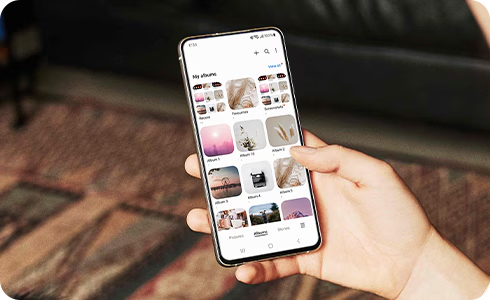
Cómo activar la función “Seleccionar álbumes para mostrar”
Cómo seleccionar los álbumes para mostrar
Cómo ver todos los álbumes en la aplicación Galería
Nota:
- Las fotos del álbum "Recientes" no se crean a partir de fotos duplicadas. Se almacenan en la memoria incorporada, una función que permite verlas al instante.
- El álbum "Recientes" está disponible como una opción en la función “Seleccionar álbumes para mostrar”.
- Si eliminas una foto del álbum “Recientes”, la foto se eliminará del teléfono.
Si tenés dificultades con tu dispositivo móvil, tableta o wearables de Samsung, podés enviarnos una pregunta en la aplicación Samsung Members.
Esto nos permite observar más de cerca lo que está sucediendo. Los datos son anonimizados y solo se conservan durante la investigación. Obtené más información sobre cómo enviar un informe de error a través de Cómo usar la aplicación Samsung Members
Gracias por tus comentarios
Por favor, respondé todas las preguntas.































